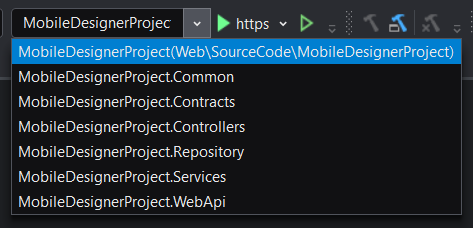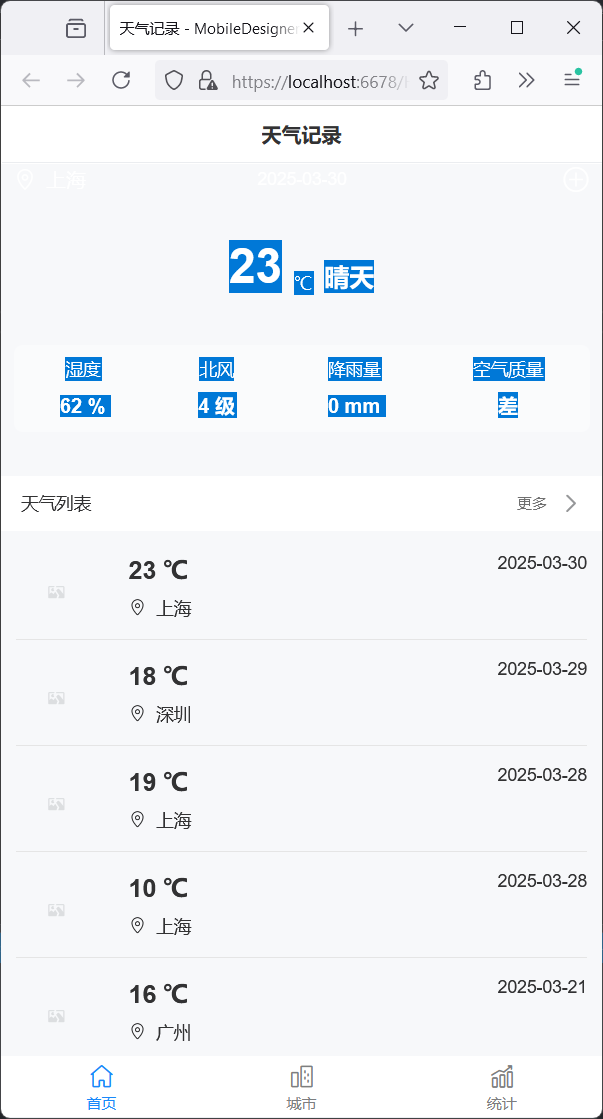创建和运行示例应用程序
最后更新时间:2025 年 03 月
本文将直接使用平台自带的天气预报示例项目,快速展示应用程序的创建和运行过程。
如您想从零开始创建一个应用程序,请参考 SnapDevelop快速上手。
前提条件
安装组件
SnapDevelop 安装程序将自动安装应用程序设计器项目所需的组件和环境。
配置网络环境
请确保当前机器可以连接互联网,以便可以成功从 NuGet 源站点下载软件包。
如果是通过代理连接互联网的话,请首先确认代理正常工作,而且例外列表中没有排除掉 NPM 源相关的站点。然后通过 NPM 命令设置代理 IP 和端口,例如:npm config set proxy=“http://[ProxyIP]:[Port]/”。
如果网络连接正常,但 SnapDevelop 仍然提示网络连接错误,请重新启动 SnapDevelop IDE 后再尝试一次。
检查 Node.js 版本
在 SnapDevelop 中创建前端项目时要求使用 Node.js v20.11.1。
SnapDevelop 安装程序默认安装的 Node.js 版本为 v20.11.1。
但是如果您在机器上重新安装或升级了 Node.js 版本,您可以在终端窗口中输入命令: node -v 查看 Node.js 当前版本。
Web应用项目类型和工作项
本小节将主要描述应用程序设计器项目。
应用程序设计器项目包括以下两种项目类型(在 SnapDevelop IDE 中选择菜单 文件 > 新建 > 新建项目,在 新建项目 窗口的 设计器开发 选项卡中选择项目类型):
-
浏览器端 Web 和 API:创建一个可以生成后端 Web API 以及前端浏览器 Web 应用的设计项目。
-
移动端和 API:创建一个可以生成后端 Web API 以及前端 H5 及 UniApp 应用的设计项目。
应用程序设计器项目可以包含以下工作项(在 IDE 中选择菜单 项目 > 新建项,选择 设计器开发 选项卡,然后选择工作项):
- 实体设计(从零开始):创建一个空的实体元数据文件。
- 实体设计(从数据库导入):通过从现有数据库导入数据库架构来创建实体元数据文件。
- 逻辑设计(API):根据实体创建过滤器及方法设计文件。
- 视图设计(基于模板):根据 API 以及页面模板创建一个视图设计文件。
- 视图设计(从零开始):创建一个空的视图设计文件。您可以自由关联API,添加页面组件,并设计布局。
详细说明,请阅读 设计器 文档。
创建及运行应用
我们将直接运行一个包含 WeatherForecast 示例的设计器项目。
在此演示中,我们将选择 移动端和 API 项目类型,并且选择 包含示例案例,然后将其生成 Web API 后端及前端应用程序。
示例案例中默认包含一个实体文件、一个逻辑文件、以及八个视图(用于添加/获取/编辑、主页、以及布局)。 您可以直接生成并运行项目,无需做任何修改。
步骤 1:创建一个包含示例的移动端应用程序设计器项目。
从 文件 > 新建 > 新建项目,选择 设计器开发 选项卡; 然后选择 移动端和 API 并单击 下一步。
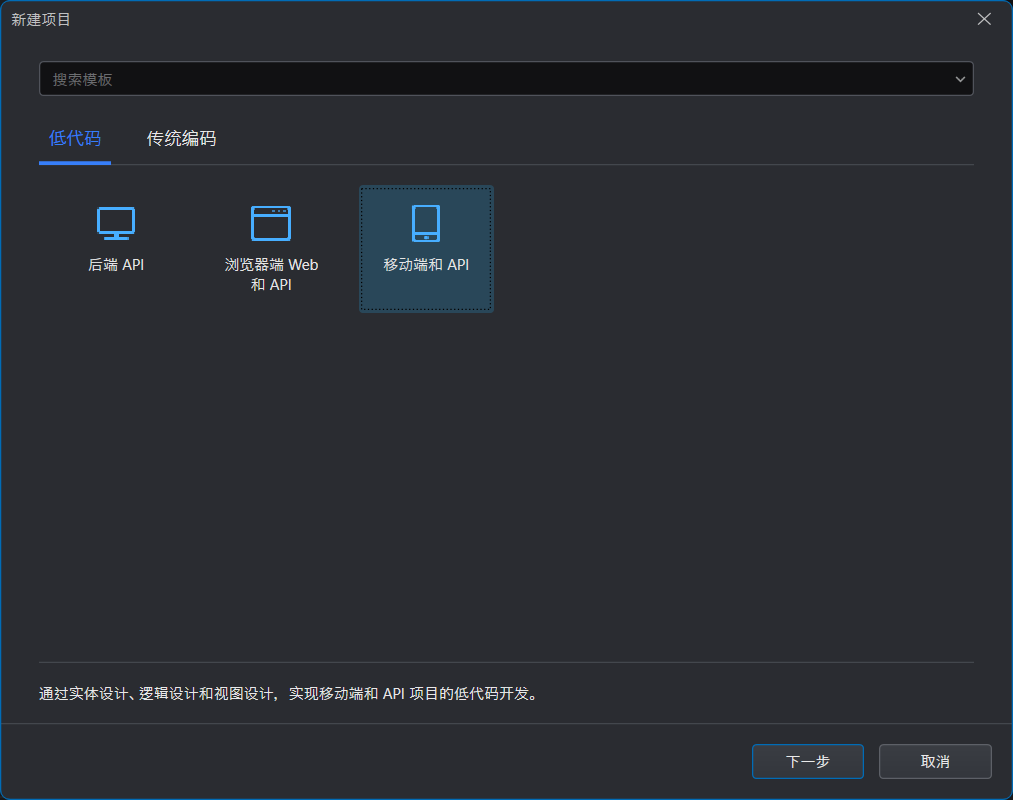
保持默认设置,单击 创建。
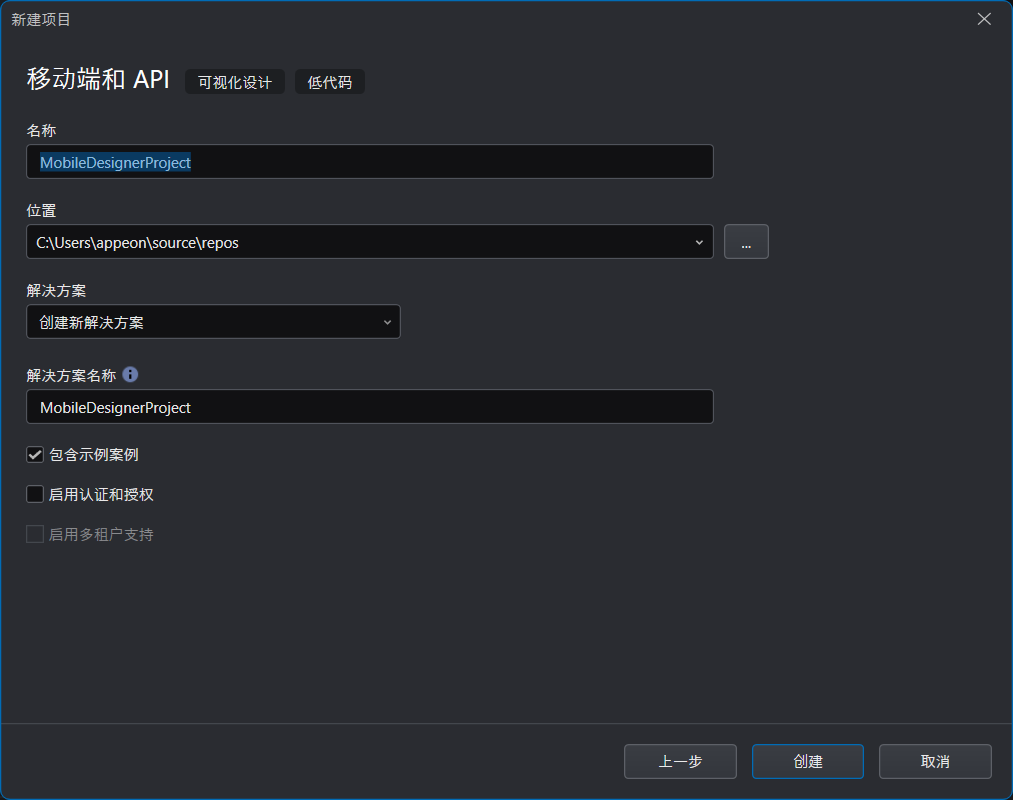
项目显示在解决方案资源管理器中。该示例项目包含以下文件:
- 一个实体设计文件 :WeatherForecast.sde 配置了基本的数据结构。
- 一个逻辑设计文档:WeatherForecast.sdlg 配置了基本的过滤器及方法。
- 七个视图设计文件:CreateOrEdit.sdv(添加或编辑数据)、Detail.sdv(显示一条数据的明细)、List.sdv(显示数据列表)、More.sdv(显示多条数据)、Statistics.sdv(显示数据统计)、Home.sdv(应用的主页)、Layout.sdv(应用的布局)。
- logo.png等图片文件:应用的logo等图片文件。
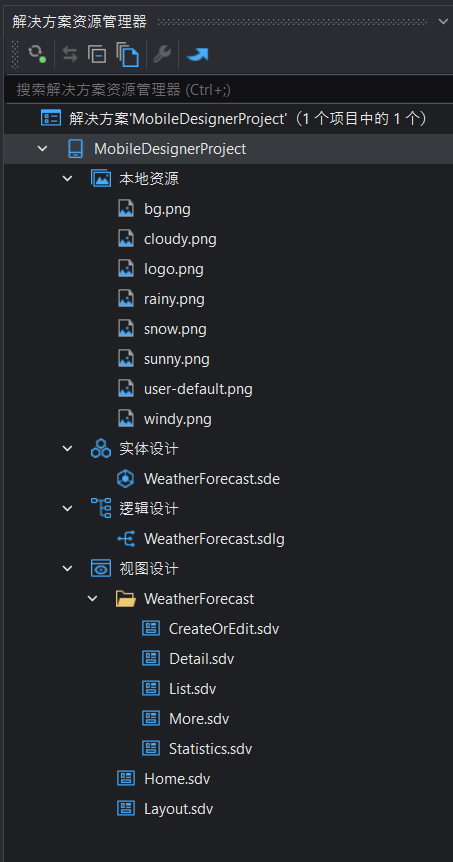
步骤 2(可选):双击实体设计文件或逻辑设计文件在设计器中查看或修改相关设置。
WeatherForecast.sde 实体设计文件:
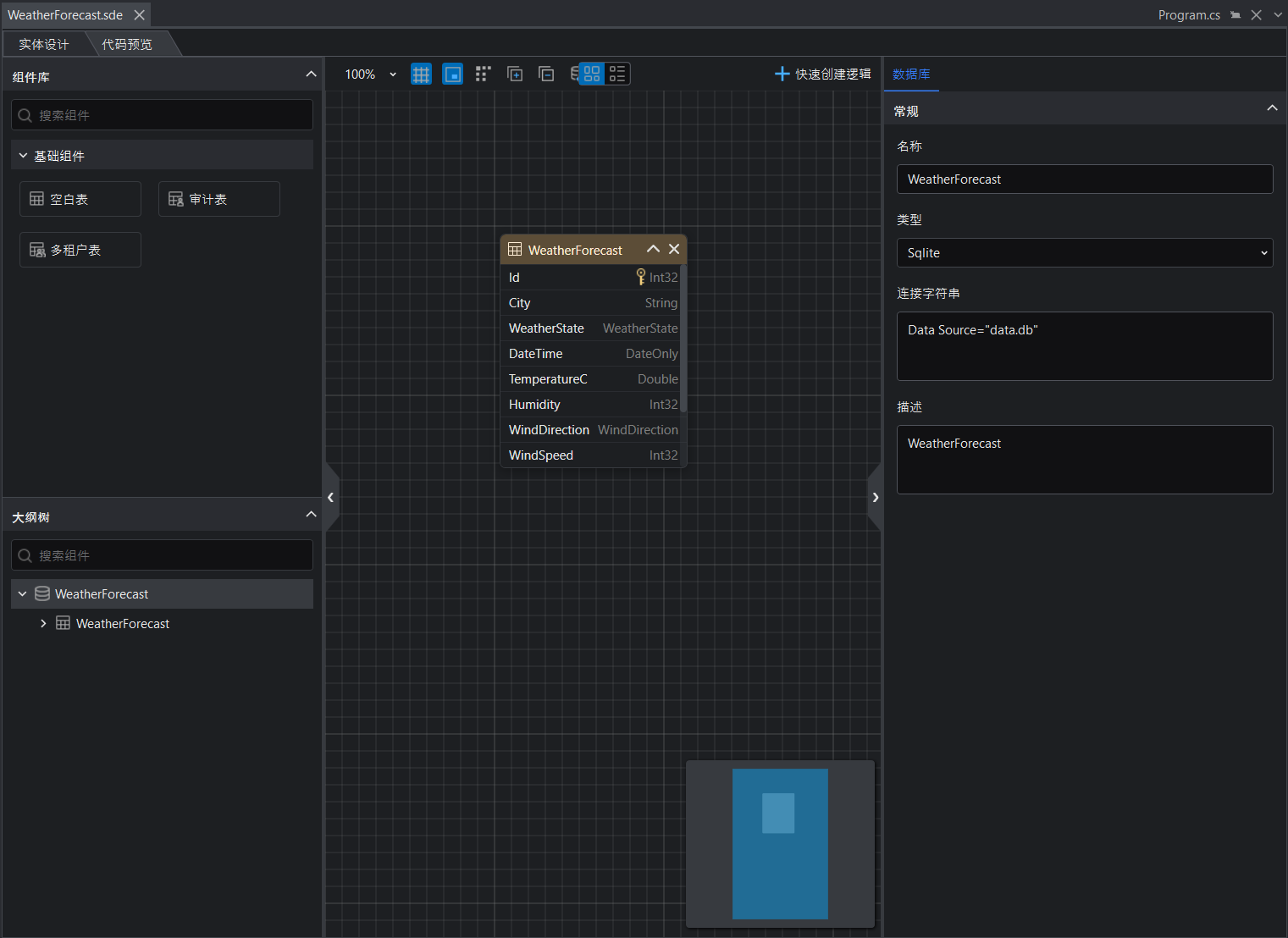
WeatherForecast.sdlg 逻辑设计文件:
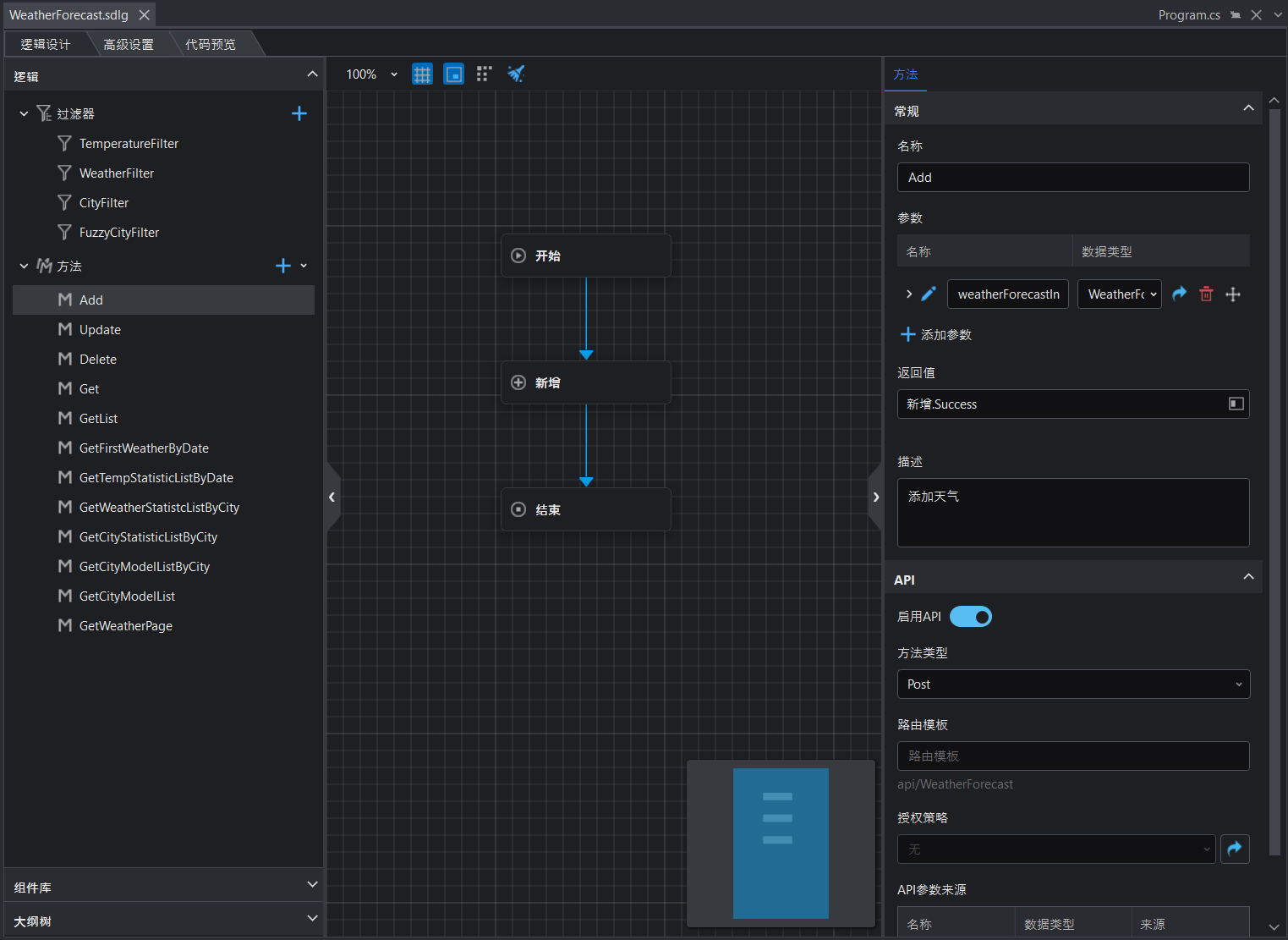
步骤 3(可选):双击视图文件在视图设计器中查看或修改视图设置。
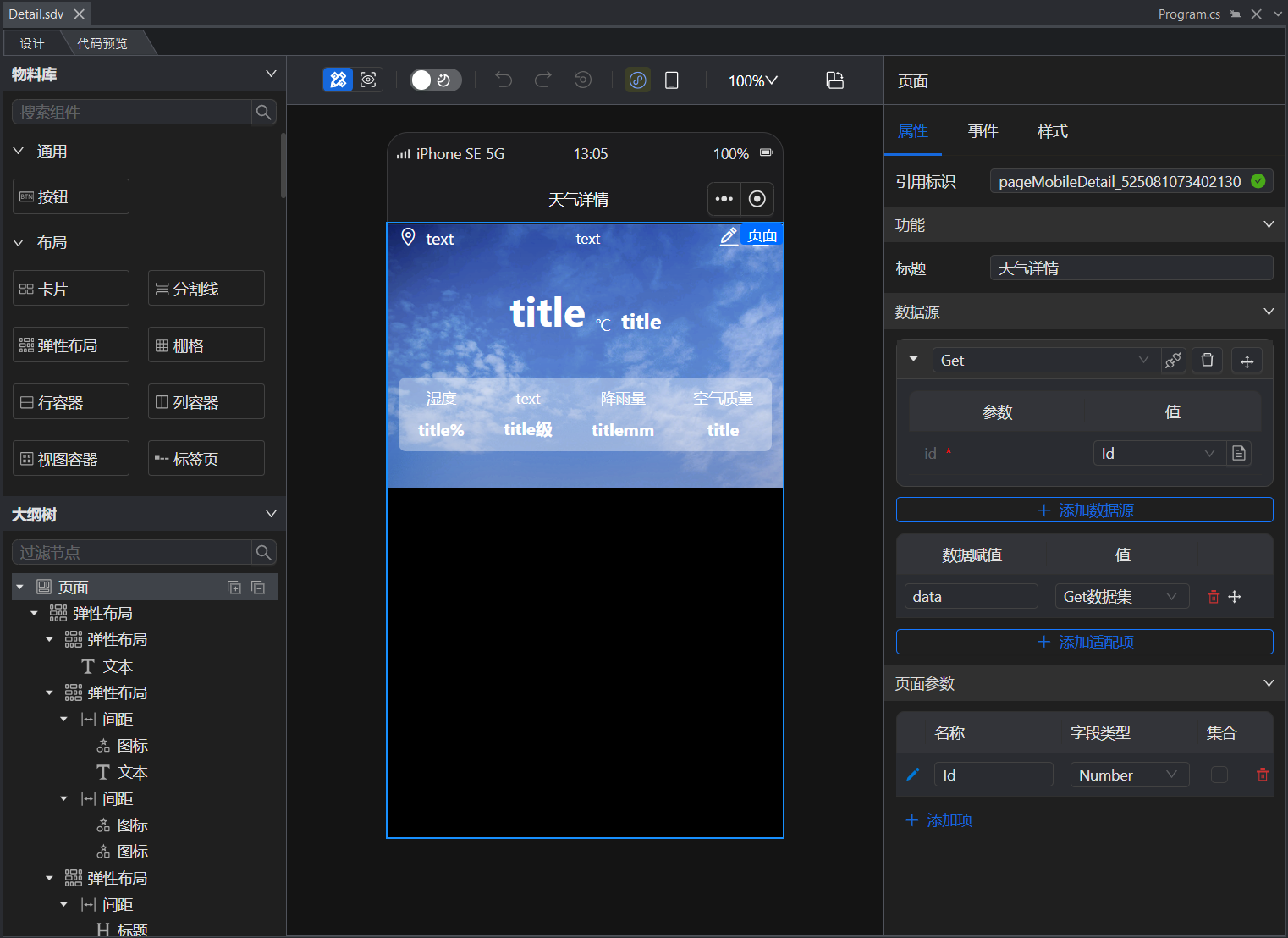
步骤 4(可选):点击 IDE 工具栏的 自定义数据结构 图标()查看和修改枚举和模型。
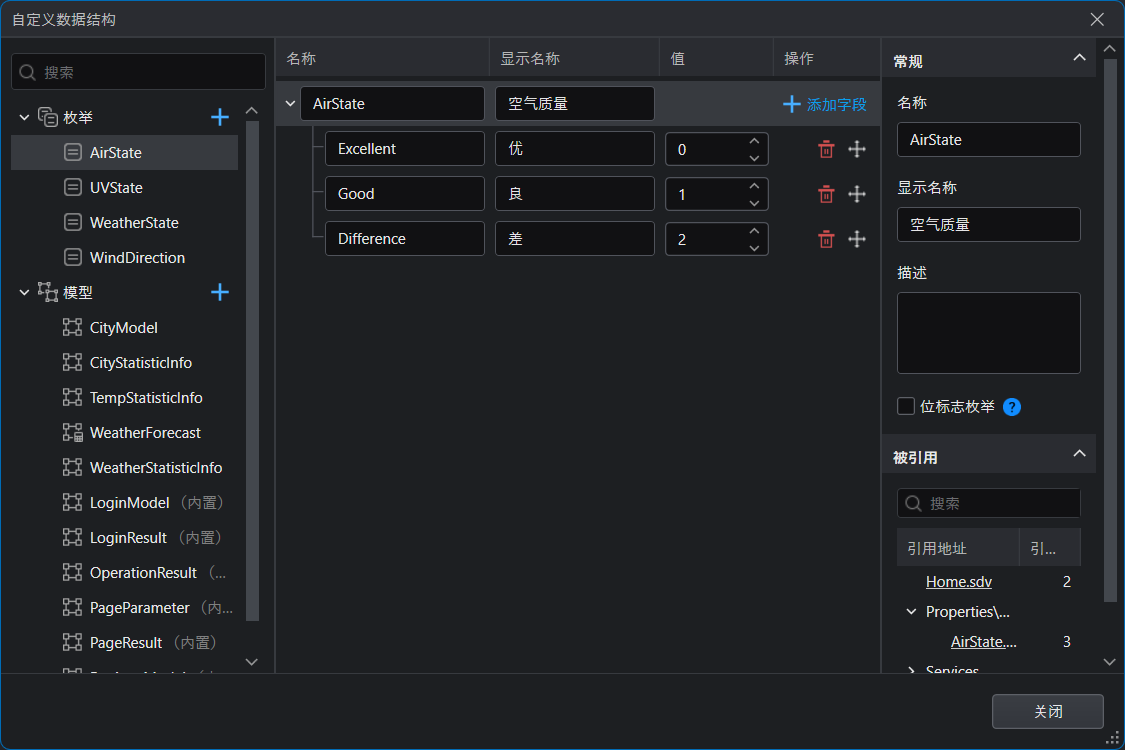
步骤 5:从设计项目生成项目。
单击 IDE 工具栏上的 生成项目 下拉按钮然后选择 Profile;或右键单击项目节点,然后选择 生成项目。
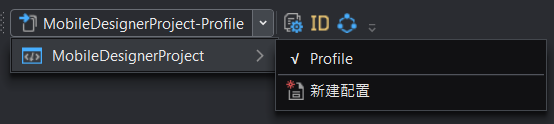
在 Profile 窗口的右上角单击 生成项目 按钮。
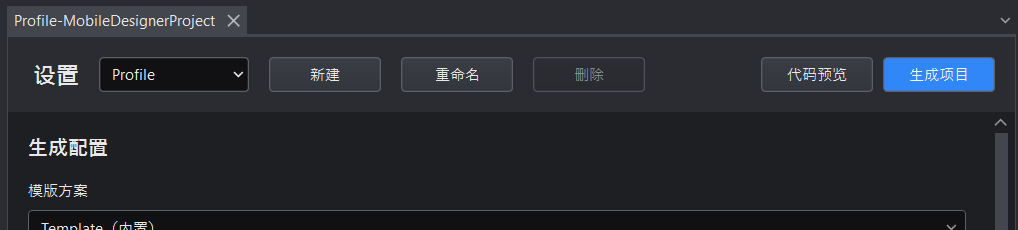
将生成以下两类项目:
后端服务类:
- [project].Common:被合约层或认证服务层引用或依赖的开发工具包和扩展功能。
- [project].Contracts:定义服务合约的合约层。
- [project].Controllers:定义服务控制器的控制器层。
- [project].Repository:数据访问层,例如 EF Core,其中包含与数据库相关的配置(存储库、工作单元、DbContext)和数据初始化(值比较器、值转换器)。
- [project].Services:实现合约的服务层。
- [project].WebApi:向用户发送数据的表示层。
前端展示层:
- [project]:实现应用的前端展示。
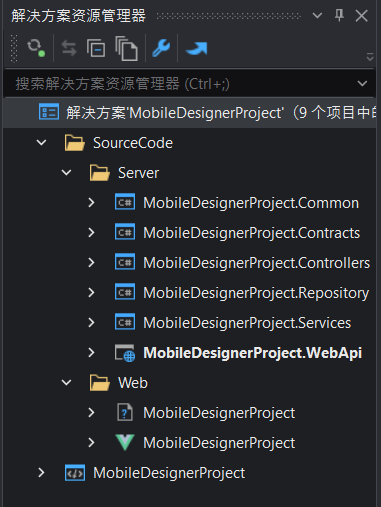
步骤 6:运行项目。
1)首先从 IDE 工具栏运行 [project].WebApi 项目以启动后端 Web API。
当 Web API 成功运行后,您将看到以下界面。
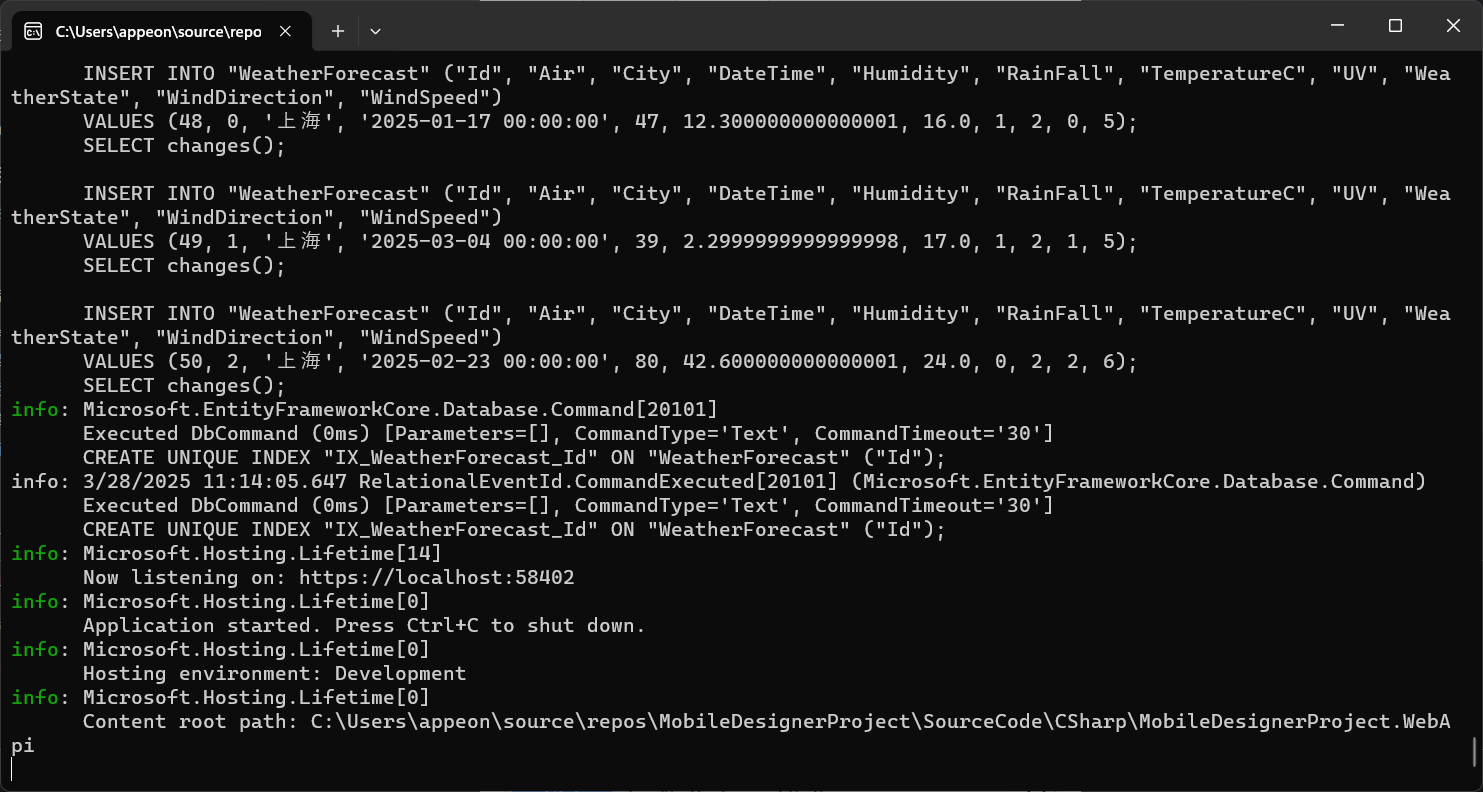
2)从工具栏选择 [project] 项目以启动前端 Web 应用程序。